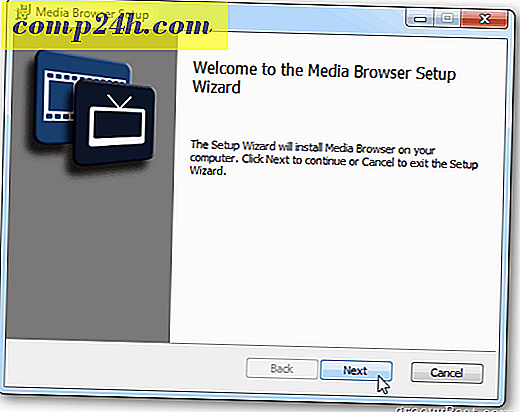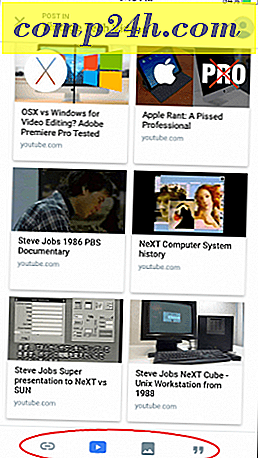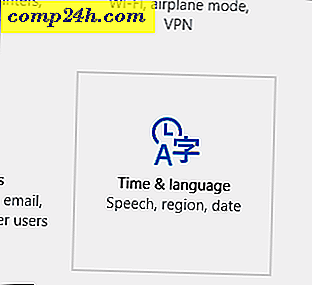Windows 10'da Ses Aygıtlarını Yönetme
Ses, Windows kullanırken deneyimlerimizde kritik bir rol oynar. Müzik, film veya Skype üzerinden aile ve arkadaşlarla iletişim kuruyor olsun. Sahip olduğunuz bilgisayarın türüne bağlı olarak, ses çıkışı seçiminiz farklı olabilir. Dizüstü bilgisayarların ve bazı masaüstü bilgisayarların ses sistemi, ses kalitesini arttırmak için harici hoparlörler barındırıyor.
Windows 10'da Ses ve Ses Ayarlarını Ayarlama
Temel ses ayarlarına görev çubuğundaki Konuşmacı bildiriminden erişilebilir. Sesi yükseltmek veya azaltmak için kaydırıcıyı kullanabilirsiniz.

Ses, yeni ses seviyesi menüsündeki hoparlör simgesini tıklatarak sesi kapatabilir.

Windows 10 Yıldönümü Güncellemesi artık farklı ses cihazları arasında geçiş yapmayı kolaylaştırıyor. Bunu yapmak için Bildirim Alanındaki ses simgesini tıklayın.

Kullanmak istediğiniz ses çıkış cihazını tıklayın. Bu, yerleşik ses veya kulaklıklarınız arasında geçiş yapmak istiyorsanız özellikle kullanışlıdır.

Ek ses seçeneklerine sağ tıklama menüsünden erişilebilir.

Volume Mixer, masaüstü uygulaması başına ses düzeyini yönetme seçenekleri sunar. Yine de tüm uygulamalar bu özelliği desteklemez. Eğer yaparlarsa, bunları Mikser'de göreceksiniz ve ses seviyesini ayarlayabilirsiniz. Örneğin, bir film izlerken sistem sesleri gibi belirli uygulamaları kapatmak isteyebilirsiniz.

Windows ses ayarlarının kullanışlı bir işlevi, çoklu görev yaparken ses davranışını değiştirme yeteneğidir. Bir akıllı telefon kullanıyorsanız, bir bildirim aldığınızda etkin uygulamanın sesini azaltan bir seçeneğin farkında olabilirsiniz. Görüntülü aramalar göndermek ve almak için Skype gibi bir uygulama kullanıyorsanız, iletişim etkinliği tespit edildiğinde Windows ses seviyesini otomatik olarak ayarlayacak şekilde ayarlanabilir.

Hoparlörler veya kulaklıklar gibi harici ses aygıtları Ses Ayarları oynatma seçeneklerinden değiştirilebilir. Bas, ses yüksekliği ve surround ses kalitesi gibi geliştirmeler uygulanabilir.
Windows 10'daki Ses Sorunlarını Giderme
Ses duyamıyorsanız, deneyebileceğiniz bazı şeyler vardır. Önce, sesin kapalı veya sessiz olup olmadığını kontrol edin.

Kısa bir süre önce Windows 10'a yükseltmişseniz, önceki ses sürücünüz uyumlu olmayabilir. Ses cihazınızı kaldırıp yeniden yüklemek sorunu çözebilir. Windows Tuşu + X'e basın ve Aygıt Yöneticisi'ni tıklayın. Sonra Ses> video ve oyun denetleyicisini genişletin . Ses cihazınızı seçin, sağ tıklayın ve Kaldır. Bilgisayarınızı yeniden başlatın ve Windows'un yeniden değerlendirmesini sağlayın. Ses kartınız için en son sürücüler için Windows Update'i de kontrol edebilirsiniz.

Sorun devam ederse, Sorun giderme ses kaydını çalıştırmayı deneyin.

Ses yönetimiyle ilgili diğer makalelere göz atın:
- Windows 10 Bildirim Ses Nasıl Kapatılır veya Değiştirilir
- Müziğinizi Kesmek için Akıllı Telefon Bildirimleri Sustu
- 1 Tıklamayla Hoparlörler ve Kulaklıklar arasında geçiş yapın